はじめに
Wijmo(ウィジモ)は、グレープシティがHTML/JavaScript環境に向けて提供しているJavaScriptライブラリです。WijmoはjQueryやjQuery UI、jQuery Mobileをベースに、WebサイトやWebアプリケーションで活用できる高機能で多様なウィジェット(UI部品)を利用者に提供します。
WijmoのウィジェットはPC環境(jQuery UI)との組み合わせで動作しますが、Wijmoのウィジェットのうちアダプティブウィジェットと呼ばれるものは、PC環境のほかモバイル環境(jQuery Mobile)でも動作させることができます。
またWijmoには、jQuery Mobile専用の以下のウィジェットが用意されています。
- AppView:左側がメニュー、右側がコンテンツページとなるコンテナUI
- ListView:リストを表示するウィジェット(jQuery MobileのListViewを継承)
そこで今回はjQuery Mobileを用いたWijmoのモバイル対応機能について紹介します。
対象読者
- WebサイトやWebアプリケーションのレベルをワンランク上げたい方
- 短納期で高度なWebサイトの作成を求められている方
- Webサイト作成において充実したサポートを求める方
- jQuery Mobileの活用で他に差を付けたい方
必要な環境
モバイル環境でWijmoを利用するにはjQueryとjQuery Mobileの参照が必須です。現行のWijmoではjQuery 1.9.1とjQuery Mobile 1.4.0がバージョン指定されています。サポートするブラウザはjQueryおよびjQuery Mobileに準拠し、例えばiOSであればiOS 4以降、AndroidであればAndroid 2.1以降です。
今回は以下の環境で動作を確認しています。
iOS 7.1.2
- iPhone 5 32GB SoftBank版
- Safari
Android 4.4.4
- Nexus 5 16GB
- Google Chrome 36.0.1985.131
また後述するAppViewについては、タブレットでの表示を確認するため、以下環境を使用しています。
iOS 7.1.2
- iPad 3rd Generation 16GB Wi-Fi
- Safari
jQuery Mobileで利用できるアダプティブウィジェット
Wijmoで提供されているウィジェットのうち、jQuery Mobileと組み合わせて利用できるものはアダプティブウィジェットとして区別されています。あるWijmoウィジェットがアダプティブウィジェットかどうかは、Wijmoドキュメントで確認することができます。なお、アダプティブウィジェットのうちグラフウィジェットは内部的にSVGを利用するため、Androidで実行するためにはAndroid 4.0(Ice Cream Sandwich)以降が必要です。
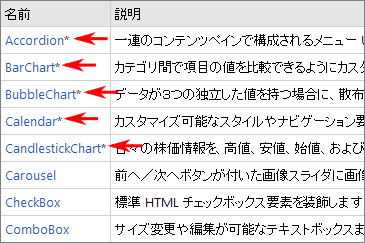
jQuery MobileでWijmoのアダプティブウィジェットであるLinearGaugeウィジェット(水平/垂直ゲージ)を表示する例をリスト1に示します。リスト1ではオプション指定を行わない場合と行う場合の2パターンを例示しています。
<!DOCTYPE html>
<html>
<head>
<title>Wijmoサンプル1(jQuery Mobile)</title>
<meta charset="UTF-8">
<meta name="viewport" content="width=device-width,initial-scale=1,user-scalable=no" />
<!-- jQuery・jQuery Mobile ... (1)-->
<script src="http://code.jquery.com/jquery-1.9.1.min.js" type="text/javascript"></script>
<script src="http://code.jquery.com/mobile/1.4.0/jquery.mobile-1.4.0.min.js" type="text/javascript"></script>
<!-- テーマCSS ...(2) -->
<link href="http://cdn.wijmo.com/themes/1.4.0/moonlight-mobile/jquery-wijmo.css" rel="stylesheet" type="text/css" />
<!-- WijmoウィジェットCSS ...(3) -->
<link href="http://cdn.wijmo.com/jquery.wijmo-pro.all.3.20141.38.min.css" rel="stylesheet" type="text/css" />
<!-- WijmoウィジェットJavaScript ...(4) -->
<script src="http://cdn.wijmo.com/jquery.wijmo-open.all.3.20141.38.min.js" type="text/javascript"></script>
<script src="http://cdn.wijmo.com/jquery.wijmo-pro.all.3.20141.38.min.js" type="text/javascript"></script>
</head>
<body>
<div data-role="page" data-theme="b" id="page1">
<header data-role="header" data-position="fixed">
<h1>WijmoSample1</h1>
</header>
<div class="ui-content" role="main">
<!-- LinearGauge ...(5) -->
<div data-role="wijlineargauge"></div>
<!-- オプション指定 ...(6) -->
<div data-role="wijlineargauge"
data-options="{min:10, max:50, value:30, orientation:'vertical'}"></div>
</div>
</div>
</body>
</html>
(1)~(4)でjQuery、jQuery Mobile、Wijmoを読み込んでいます。(5)、(6)がWijmoウィジェットの指定です。PC向けWebページではJavaScriptでWijmoウィジェットを初期化しますが、jQuery MobileでWijmoウィジェットを利用する場合はdata-role属性でウィジェットの種類、data-options属性でウィジェットのオプションを指定できます。
(5)はdata-role属性のみを指定する例、(6)はdata-options属性で下限(min)、上限(max)、値(value)、方向(orientation)のオプションを指定した例です。data-options属性にはオプション内容を表すJSON型式テキストをそのまま(カッコや引用符を含めて)指定します。
リスト1を実行すると、図2のようにLinearGauge(wijlineargauge)ウィジェットが2個表示されます。上のウィジェットはオプション指定なしで表示され、下のウィジェットにはdata-options属性で指定したオプションが適用されます。
一方でグラフなどオプション指定が複雑になる場合は、PC向けWebページ同様、JavaScriptでウィジェットを設定することもできます。リスト2はモバイルWebページに折れ線グラフ(wijlinechartウィジェット)を表示する例です。
<script type="text/javascript">
$(document).on("pagecreate", function(event) {
$("#wijlinechart1").wijlinechart({
header:{text:"電池使用時の電圧変化"},
axis:{ // 軸の設定
x:{text:"時間(h)"},
y:{text:"電圧(V)"}
},
showChartLabels: false, // 折れ線グラフ内に値を表示しない
seriesList:[ // データの設定
{
label:"電池",
data:{
x:["0", "1", "2", "3", "4", "5"],
y:[1.5, 1.45, 1.35, 1.25, 1.12, 0.95]
}
}
],
seriesStyles:[ // データ表示形式
{stroke:"rgb(255, 0, 0)", "stroke-width":2}
]
});
});
</script>
<!-- 中略 -->
<div data-role="page" data-theme="b" id="page1">
<header data-role="header" data-position="fixed">
<h1>WijmoSample2</h1>
</header>
<div class="ui-content" role="main">
<h2>LineChart</h2>
<div id="wijlinechart1" style="width: 300px; height: 200px">
</div>
</div>
リスト2を実行すると、図3のようにモバイルWebページに折れ線グラフが表示されます。
jQuery Mobile環境でWijmoウィジェットにオプションを設定する場合、オプションの指定が比較的シンプルな場合はdata-options属性を使用し、複雑なオプションの指定はJavaScriptで初期化するという使い分けができます。
一覧画面と詳細画面を容易に実現するAppView
AppView(wijappview)はWijmoが備えるモバイルWebページ専用ウィジェットの一つで、スマートフォンでは一覧画面と詳細画面を行き来するネイティブアプリのような表示になる一方、タブレットなど大画面では一覧画面と詳細画面を左右に出し分ける表示になります。jQuery Mobile単体でもレスポンシブデザインの手法を用いることで同じような表示を実現できますが、AppViewはウィジェットとして使いやすい形で提供される利点があります。
ブラウザ画面の大きさに応じて適用するCSSを切り替えるメディアクエリ、スマートフォンやタブレットにおけるページ表示幅や拡大率を指定するviewport、HTML要素の回り込みをCSSで指定するfloatプロパティなどを組み合わせて、画面サイズや表示デバイスの種類に応じてWebページの表示形式を変更する手法。PC、タブレット、スマートフォンなど異なる環境において、同一のWebページでそれぞれに最適化された見栄えを提供することができます。
AppViewを利用して一覧画面と詳細画面を表示する例をリスト3に示します。
<div data-role="page" data-theme="b">
<!-- AppViewを指定 ... (1) -->
<div data-role="wijappview">
<!-- 初期表示コンテンツ ... (2) -->
<div data-role="appviewpage" data-title="Wijmoサンプル3(jQuery Mobile)">
<div data-role="header" data-position="fixed">
<h2>WijmoSample3</h2>
</div>
<div data-role="content">
<p>初期表示コンテンツです。</p>
</div>
</div>
<!-- メニューリスト ... (3) -->
<div data-role="menu" class="ui-body-a">
<ul data-role="listview" data-theme="a">
<li><a href="003_jqmobile_appviewpage1.html">シンプルなページ</a></li>
<li><a href="003_jqmobile_appviewpage2.html">LinearGaugeウィジェット</a></li>
<li><a href="003_jqmobile_appviewpage3.html">LineChartウィジェット</a></li>
</ul>
</div>
</div>
</div>
(1)でdiv要素のdata-role属性にwijappviewを指定してAppViewを使用するよう記述しています。(2)はWebページ表示直後の詳細画面ページです。(3)でページのリストを記述しています。リストでリンク指定されるHTMLファイルはhtml、head、bodyタグが必要なく、data-role属性にappviewpageが指定されたdiv要素を最上位として記述します(リスト4)。
<div data-role="appviewpage" data-title="シンプルなページ">
<div data-role="header" data-position="fixed">
<h2>シンプルなページ</h2>
</div>
<div data-role="content">
<p>シンプルなページの例です。</p>
</div>
</div>
リストでリンク指定されるHTMLファイル内でJavaScriptの処理を行う場合は、wijappviewpageinitイベントリスナーの内部に記述します(リスト5)。各詳細ページが表示される初回の一度だけイベントが実行されるようにするため、jQueryのoneメソッドを用います。oneメソッドは、あるイベントに対して一度だけ呼び出されるリスナーを設定するためのメソッドです。
<div data-role="appviewpage" data-title="LineChart">
<script type="text/javascript">
// $(document).oneで1度だけ呼び出されるイベントリスナーを定義する
$(document).one("wijappviewpageinit", function(event) {
$("#wijlinechart1").wijlinechart({
header:{text:"電池使用時の電圧変化"},
// 中略
seriesStyles:[ // データ表示形式
{stroke:"rgb(255, 0, 0)", "stroke-width":2}
]
});
});
</script>
<!-- 中略 -->
</div>
リスト3~リスト5を実行すると、スマートフォンでは図4のように一覧画面と詳細画面を切り替えて表示できます。
また、PCブラウザやタブレットのような大きな画面では、図5のように左半分に一覧画面、右半分に詳細画面が表示されるようになります。
なお、リスト3~リスト5のサンプルコード(003_jqmobile_appview.htmlおよびリンク先)では(Wijmoのドキュメントに従って)jQuery Mobile 1.4で非推奨とされている<div data-role="content">記法を使用しています。jQuery Mobile 1.4で推奨される代替記法(<div class="ui-content" role="main">)では詳細画面が表示されませんでした。
ListViewはこれからの機能拡張に期待
Wijmoが備えるもう一つのモバイルWebページ専用ウィジェットはListView(wijlistview)です。WijmoのListViewはjQuery MobileのListViewを継承していますが、現状でWijmo固有の機能は備えていません。ドキュメントには「来たるリリースにおける新機能にご期待ください」と記載されているので、将来バージョンにおいて独自の便利な機能が追加されることが想定されます。
WijmoのListViewを利用した例をリスト6に示します。data-role属性がwijlistviewになる以外はjQuery MobileのListViewと違いありません。
<div data-role="wijlistview">
<li><a href="http://www.nttdocomo.co.jp/">NTTドコモ</a></li>
<li><a href="http://www.au.kddi.com/">KDDI</a></li>
<li><a href="http://www.softbank.jp/">ソフトバンクモバイル</a></li>
<li><a href="http://www.ymobile.jp/">ワイモバイル</a></li>
</div>
なおサンプルコード(004_jqmobile_listview.html)ではAppView同様、jQuery Mobile 1.4で非推奨とされている<div data-role="content">記法を使用しています。jQuery Mobile 1.4で推奨される代替記法(<div class="ui-content" role="main">)ではListView周囲に予期しない余白が表示されました。
まとめ
本記事では、JavaScriptライブラリWijmoのウィジェットをjQuery Mobileと組み合わせて、モバイルWebページで利用する方法を紹介しました。jQuery Mobile対応のWijmoウィジェットであるアダプティブウィジェットは、PC用Webページとモバイル用Webページの両方で利用することができます。またjQuery Mobile専用のWijmoウィジェットであるAppViewを用いることで、一覧画面と詳細画面を組み合わせたネイティブアプリ風のWebページを構築することができます。同じくjQuery Mobile専用のWijmoウィジェットであるListViewは現状では目立った機能はありませんが、jQuery MobileのListViewウィジェットと同じように使え、将来的な機能拡張も期待が持てます。
一方でWijmoウィジェットのAppViewやListViewは、jQuery Mobile 1.4での非推奨記法が動作の前提となっています。アップデートにより推奨された記法でも動作するようになることが期待されます。































































